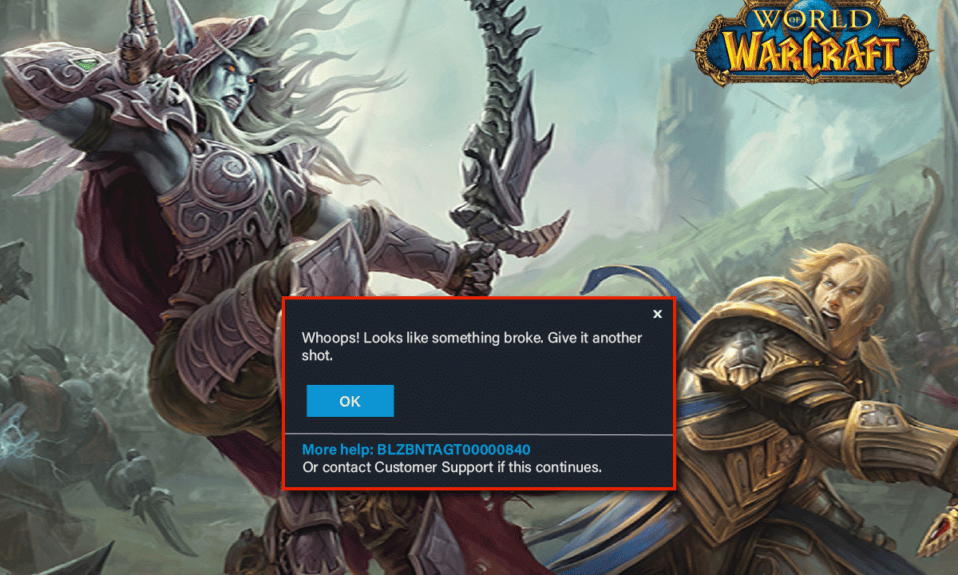
Многи од вас се можда муче са грешком не могу ажурирати Ворлд оф Варцрафт БЛЗБНТАГТ00000840, а најчешћи проблем који узрокује овај проблем је проблем сервера. Ажурирања су заиста неопходна за исправљање грешака у игри које вас спречавају да нормално уживате у њој. Ако се такође борите са истим проблемом на рачунару са оперативним системом Виндовс 10, овај водич ће вам помоћи да поправите грешку ВоВ БЛЗБНТАГТ00000840 помоћу ефикасних метода за решавање проблема као што је објашњено у наставку.

Преглед садржаја
Како да исправите грешку не могу ажурирати Ворлд оф Варцрафт БЛЗБНТАГТ00000840
Постоји толико много разлога повезаних са ВоВ БЛЗБНТАГТ00000840 на вашем Виндовс 10 рачунару. Ипак, неколико значајних разлога је наведено у наставку.
- Баттле.нет нема администраторски приступ.
- Оштећени подаци у фасцикли за инсталацију игре.
- Недостају дозволе за уређивање.
- Антивирусни програм блокира неколико карактеристика игре или саму игру.
- Заштитни зид Виндовс Дефендер блокира програм.
- Застарели оперативни систем и драјвери за рачунар.
- Оштећени подаци игре.
Сада пређите на следећи одељак да бисте научили методе решавања проблема за Ворлд оф Варцрафт БЛЗБНТАГТ00000840. Прочитајте и примените доле наведене методе на свом Виндовс 10 рачунару за исправку ВОВ кода грешке БЛЗБНТАГТ00000840 и за спречавање истог.
Метод 1: Основне методе за решавање проблема
Ево неколико основних метода за исправљање ВОВ грешке.
1А. Поново покрените рачунар
Општи трик за решавање свих привремених грешака повезаних са Ворлд оф Варцрафт је да поново покренете рачунар. Можете поново покренути рачунар пратећи кораке.
1. Идите до менија Виндовс Повер Усер притиском на Виндовс и Кс тастере истовремено.
2. Изаберите Искључи се или се одјави.

3. На крају кликните на Рестарт.
Када поново покренете игру, проверите да ли можете да играте без икаквих грешака.
1Б. Проверите услове игре
Ако се при покретању суочите са грешком ВОВ БЛЗБНТАГТ00000840, морате да проверите основне захтеве игре и уверите се да их ваш рачунар задовољава.
Минимални захтеви:
-
ЦПУ: Интел Цоре и5-760 или АМД ФКС-8100 или новији
-
БРЗИНА ЦПУ-а: Инфо
-
РАМ: 4 ГБ РАМ (8 ГБ за интегрисану графику као што је Интел ХД Грапхицс)
-
ОС: Виндовс 7 / Виндовс 8 / Виндовс 10 64 бит
-
ВИДЕО КАРТА: НВИДИА ГеФорце ГТКС 560 2ГБ или АМД Радеон ХД 7850 2ГБ или Интел ХД Грапхицс 530 (45В)
-
ПИКСЕЛ СХАДЕР: 5.0
-
ВЕРТЕКС СХАДЕР: 5.0
-
СЛОБОДАН ПРОСТОР НА ДИСКУ: 70 ГБ
-
ПОСЕБНА ВИДЕО РАМ: 2 ГБ
Препоручени захтеви:
-
ЦПУ: Интел Цоре и7-4770 или АМД ФКС-8310 или новији
-
БРЗИНА ЦПУ-а: Инфо
-
РАМ: 8 ГБ
-
ОС: Виндовс 10 64 бит
-
ВИДЕО КАРТА: НВИДИА ГеФорце ГТКС 960 или АМД Радеон Р9 280 или новији
-
ПИКСЕЛ СХАДЕР: 5.1
-
ВЕРТЕКС СХАДЕР: 5.1
-
СЛОБОДАН ПРОСТОР НА ДИСКУ: 70 ГБ
-
ПОСЕБНА ВИДЕО РАМ: 4 ГБ
1Ц. Осигурајте исправну мрежну везу
Нестабилна интернет веза доводи до грешке БЛЗБНТАГТ00000840 , такође ако постоје препреке између вашег рутера и рачунара, оне могу ометати бежични сигнал и узроковати повремене проблеме са везом.
Можете покренути а Тест брзине да бисте знали оптимални ниво брзине мреже потребан за исправну везу.

Уверите се да ваш уређај задовољава доле наведене критеријуме.
- Пронађите јачину сигнала ваше мреже и ако је веома слаба, уклоните све препреке између пута.
- Избегавајте превише уређаја повезаних на исту мрежу.
- Увек купујте модем/рутер који је верификовао ваш Интернет провајдер (ИСП) и они су без сукоба.
- Немојте користити старе, поломљене или оштећене каблове. Замените каблове ако је потребно.
- Уверите се да су жице од модема до рутера и модема до зида стабилне и да нису ометане.
Ако постоје проблеми са интернет везом, погледајте наш водич Како да решите проблеме са мрежном везом у оперативном систему Виндовс 10 да бисте решили исте.

1Д. Затворите позадинске процесе
Неколико корисника је потврдило да се ВОВ грешка БЛЗБНТАГТ00000840 може решити затварањем свих позадинских задатака који се извршавају на вашем рачунару. Да бисте имплементирали задатак, пратите наш водич Како завршити задатак у оперативном систему Виндовс 10 и наставите према упутствима.

Када затворите све позадинске процесе, проверите да ли сте успели да поправите код грешке БЛЗБНТАГТ00000840 у ВОВ-у.
1Е. Поправи системске датотеке
Ако на вашем Виндовс 10 рачунару постоје датотеке које недостају или су оштећене, суочићете се са ВОВ грешком БЛЗБНТАГТ00000840. Ипак, поправљате ове оштећене датотеке користећи уграђене услужне програме, наиме, проверу системских датотека и сервисирање и управљање сликама за примену. Прочитајте наш водич о томе како да поправите системске датотеке у оперативном систему Виндовс 10 и пратите кораке према упутствима да бисте поправили све своје оштећене датотеке.

1Ф. Покрените Фулл Диск Цлеануп
Неколико корисника је сугерисало да им је брисање простора на диску на рачунару помогло да реше ВОВ код грешке БЛЗБНТАГТ00000840. Ово ће омогућити вашем рачунару да инсталира нове датотеке кад год је то потребно, што ће вам помоћи да решите проблем.
Ако на вашем рачунару постоји минимални расположиви простор који доприноси коду грешке о којем се расправља у ВОВ-у, пратите наш водич 10 начина да ослободите простор на чврстом диску на Виндовс-у који вам помаже да избришете све непотребне датотеке на рачунару.

1Г. Ажурирајте Виндовс
Такође можете да искорените грешке у рачунару и игри тако што ћете ажурирати свој оперативни систем. Увек проверите да ли сте ажурирали свој Виндовс оперативни систем и да ли постоје ажурирања на чекању, користите наш водич Како да преузмете и инсталирате најновију исправку за Виндовс 10.

Након ажурирања оперативног система Виндовс, проверите да ли можете да се повежете са својим ВОВ сервером игара без икаквих грешака.
1Х. Ажурирајте графичке драјвере
Ворлд оф Варцрафт, будући да је графички интензивна игра, ваш графички драјвер је од суштинског значаја за ваше искуство играња. Ако су управљачки програми застарели или неисправни, обавезно их ажурирајте. Можете тражити најновија издања драјвера са његових званичних веб локација или их можете ажурирати ручно.
Пратите наш водич 4 начина да ажурирате графичке драјвере у оперативном систему Виндовс 10 да бисте ажурирали управљачки програм и проверили да ли сте исправили ВОВ грешку БЛЗБНТАГТ00000840.

1И. Вратите управљачке програме за ГПУ
Понекад тренутна верзија драјвера ГПУ-а може изазвати ВОВ грешку БЛЗБНТАГТ00000840 и у овом случају морате да вратите претходне верзије инсталираних драјвера. Овај процес се назива враћање управљачких програма и лако можете вратити управљачке програме рачунара у претходно стање пратећи наш водич Како да вратите управљачке програме на Виндовс 10.

1Ј. Поново инсталирајте графичке драјвере
Ако се и даље суочавате са грешком БЛЗБНТАГТ00000840 након ажурирања графичких драјвера, поново инсталирајте управљачке програме уређаја да бисте решили све проблеме са некомпатибилношћу. Постоји неколико начина да поново инсталирате драјвере на рачунару. Ипак, можете лако поново инсталирати графичке драјвере према упутствима у нашем водичу Како да деинсталирате и поново инсталирате управљачке програме на Виндовс 10.

Након што поново инсталирате управљачке програме за ГПУ, проверите да ли можете да приступите Ворлд оф Варцрафт-у без икаквих грешака.
1К. Обришите ДНС кеш и податке
Неколико корисника је сугерисало да им је брисање ДНС кеша и података на рачунару помогло да поправе код грешке БЛЗБНТАГТ00000840. Пратите наш водич о томе како да испразните и ресетујете ДНС кеш у оперативном систему Виндовс 10.

Метод 2: Покрените Близзард Баттле.нет као администратор
Ово је један од најчешћих разлога који изазивају БЛЗБНТАГТ00000840 на вашем Виндовс 10 рачунару. Одређеним дозволама и функцијама се може приступити само ако сте дали администраторска права за игру Ворлд оф Варцрафт. У овом сценарију можете да поправите ВОВ код грешке БЛЗБНТАГТ00000840 пратећи упутства наведена у наставку.
1. Кликните десним тастером миша на пречицу Ворлд оф Варцрафт на радној површини или се крећете по директоријуму инсталације и кликните десним тастером миша на њу.
2. Сада изаберите опцију Својства.

3. Затим пређите на картицу Компатибилност и означите поље Покрени овај програм као администратор.

4. На крају кликните на Примени > У реду да сачувате промене.
Метод 3: Преименујте кеш, интерфејс и ВТФ фасцикле
Постоји неколико датотека за игре које се налазе у фасциклама као што су Цацхе, Интерфаце и ВТФ које су одговорне за складиштење основних информација о игри, напретку и подешавањима. Ако су корумпирани, суочићете се са немогућношћу ажурирања Ворлд оф Варцрафт-а. Дакле, саветујемо вам да преименујете фасцикле и проверите да ли ради.
1. Затворите све процесе који се покрећу у позадини према упутствима у горњој методи и заједно притисните тастере Виндовс + Е да бисте отворили Филе Екплорер.
2. Сада идите на следећу путању као што је приказано.
C:Program Files (x86)World of Warcraft

3. Сада пронађите следеће фасцикле и кликните десним тастером миша на њих. Затим изаберите Преименуј као што је приказано.

4. Сада преименујте фасцикле у нешто попут Цацхеолд, Интерфацеолд, ВТФолд.

Када преименујете ове фасцикле, поново покрените игру и проверите да ли можете да поправите код грешке БЛЗБНТАГТ00000840 на свом Виндовс 10 рачунару.
Метод 4: Избришите ВОВ кеш фасциклу
Неколико корисника се суочава са БЛЗБНТАГТ00000840 током покретања и овај проблем би могао бити решен када се фасцикла кеша у потпуности уклони са рачунара. Све привремене датотеке игре ће бити избрисане и следеће узастопно покретање ће покренути игру без икаквих грешака. Ако вам преименовање фасцикли не успе, доле наведена упутства ће вам помоћи да то учините.
1. Идите до фасцикле Ворлд оф Варцрафт.

2. Затим кликните десним тастером миша на фасциклу Цацхе и изаберите опцију Делете као што је приказано.

Метод 5: Онемогућите атрибут само за читање
Игра Ворлд оф Варцрафт ће се покренути без икаквих грешака када дате одговарајућа подешавања прилагођених атрибута у УАЦ-у (Контрола корисничког налога). Ако у том случају игра и њене компоненте имају само компоненте само за читање, не можете да мењате или ажурирате Ворлд оф Варцрафт. Ово доводи до тога да не можете да ажурирате Ворлд оф Варцрафт на вашем рачунару. У том случају промените атрибут само за читање за игру као што је доле наведено.
1. Покрените Филе Екплорер и идите до директоријума Ворлд оф Варцрафт.

2. Сада кликните десним тастером миша на датотеку за подешавање Вов.еке и изаберите опцију Пропертиес.

3. Сада се пребаците на картицу Опште и опозовите избор у пољу за потврду поред Само за читање поред одељка Атрибути као што је приказано.

4. Затим кликните на Примени > ОК да сачувате промене.
Метод 6: Покрените алатку за поправку Близзарда
Ако и даље нисте могли да поправите грешку Не могу да ажурирам Ворлд оф Варцрафт БЛЗБНТАГТ00000840, можда постоје неке шансе да ваш рачунар има оштећене датотеке за игре. Оштећене датотеке могу да попуне ваш рачунар због превише заштићеног антивирусног пакета или због неуспешног ажурирања. На срећу, можете аутоматски да решите све ове оштећене датотеке за игре уз помоћ уграђеног алата Близзард-а. Ево неколико упутстава за покретање алатке за поправку Баттле.нет.
1. Идите у директоријум датотеке за подешавање Вов.еке и изаберите опцију Покрени као администратор као што је приказано.

2. Ако се од вас затражи прозор Контрола корисничког налога, кликните на Да да бисте наставили.
3. Сада се пребаците на картицу Игре у горњем углу прозора, а затим изаберите Ворлд оф Варцрафт са листе.
4. Затим кликните на Опције, а затим на Сцан & Репаир са падајуће листе.
5. У следећем одзивнику кликните на Почни скенирање и сачекајте док се процес не заврши.

На крају, поново покрените игру и проверите да ли можете да поправите код грешке БЛЗБНТАГТ00000840.
Метод 7: Измените поставке заштитног зида Виндовс Дефендер-а
Такође ћете се суочити са немогућношћу ажурирања Ворлд оф Варцрафт-а због превише реактивног или превише заштитног антивирусног пакета на вашем Виндовс 10 рачунару. Ово спречава везу између покретача игара и сервера. Дакле, да бисте решили овај проблем, можете да уврстите Ворлд оф Варцрафт на белу листу у подешавањима заштитног зида или да привремено онемогућите проблем.
Опција И: Бела листа Ворлд оф Варцрафт
Да бисте омогућили Ворлд оф Варцрафт у свом Виндовс Дефендер заштитном зиду, пратите наш водич Дозволите или блокирајте апликације кроз Виндовс заштитни зид и примените кораке према упутствима.

Опција ИИ: Онемогућите заштитни зид (не препоручује се)
Ако не знате како да онемогућите заштитни зид Виндовс Дефендер, наш водич Како да онемогућите Виндовс 10 заштитни зид ће вам помоћи у томе.

Опција ИИИ: Креирајте ново правило у заштитном зиду
1. Притисните тастер Виндовс и откуцајте Виндовс Дефендер заштитни зид са напредном безбедношћу, кликните на Отвори.

2. Сада, у левом окну, кликните на Инбоунд Рулес као што је приказано.

3. Затим, у десном окну, кликните на Ново правило… као што је приказано.

4. Уверите се да сте изабрали опцију Програм под Коју врсту правила желите да креирате? мени и кликните на Нект> као што је приказано.

5. Затим кликните на дугме Бровсе… које одговара путањи овог програма: као што је приказано.

6. Затим идите на путању Ц:Програм Филес (к86)Ворлд оф Варцрафт и двапут кликните на датотеку за подешавање. Затим кликните на дугме Отвори.
7. Затим кликните на Нект > у прозору чаробњака за нова улазна правила као што је приказано.

8. Сада изаберите радио дугме поред Дозволи везу и кликните на Нект > као што је приказано.

9. Уверите се да су поља Домаин, Привате, Публиц изабрана и кликните на Нект > као што је приказано.

10. На крају, додајте име новом правилу и кликните на Заврши.
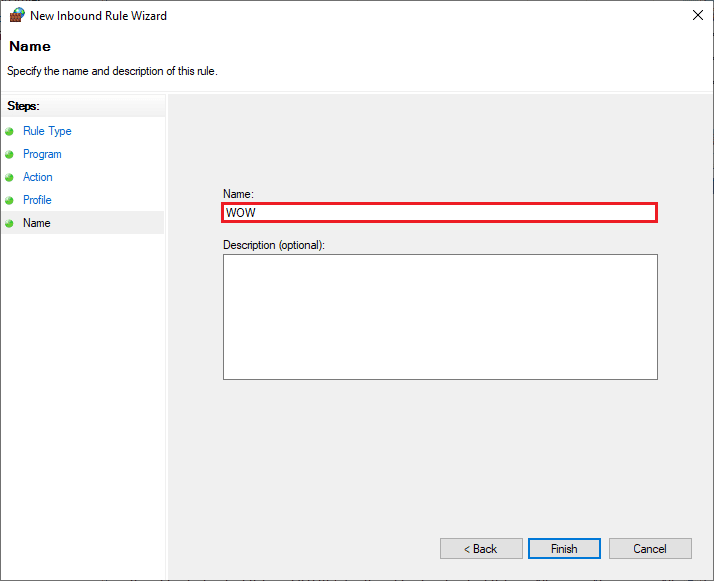
Завршено! Проверите да ли имате исправљени код грешке БЛЗБНТАГТ00000840 у ВОВ је поправљен или не.
Метод 8: Привремено онемогућите Антивирус (ако је применљиво)
Неки некомпатибилни антивирусни програми инсталирани на вашем рачунару ће изазвати БЛЗБНТАГТ00000840. Да бисте избегли конфликте, морате да обезбедите безбедносна подешавања вашег Виндовс 10 рачунара и проверите да ли су стабилна или не. Да бисте сазнали да ли је антивирусни пакет разлог за дискутовани ВОВ код грешке, онемогућите га једном и покушајте да се повежете на мрежу.
Прочитајте наш водич о томе како да привремено онемогућите антивирусни програм на Виндовс 10 и пратите упутства да привремено онемогућите антивирусни програм на рачунару.
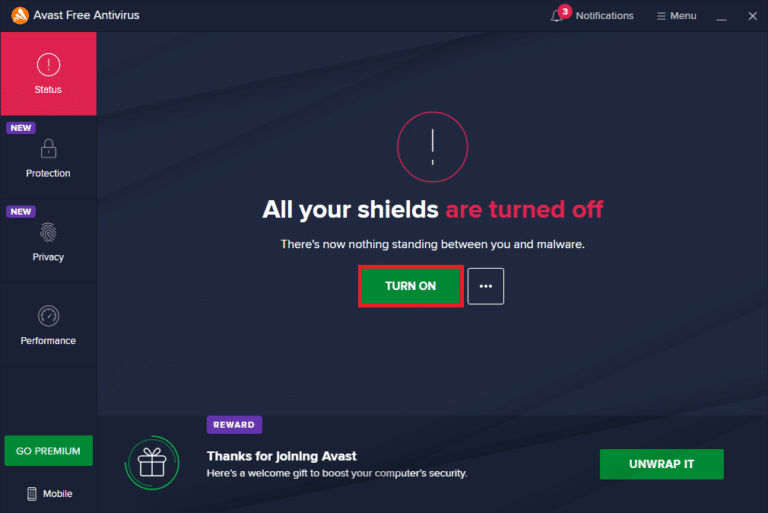
Ако имате решење за свој проблем након што сте онемогућили антивирусни програм на рачунару, саветујемо вам да потпуно деинсталирате програм са рачунара. Прочитајте наш водич Присилно деинсталирајте програме који се неће деинсталирати у оперативном систему Виндовс 10 да бисте деинсталирали свој антивирусни програм са рачунара.
Метод 9: Поново инсталирајте Ворлд оф Варцрафт
Све погрешно конфигурисане датотеке у Ворлд оф Варцарфт-у ће довести до грешке не може ажурирати Ворлд оф Варцрафт БЛЗБНТАГТ00000840 чак и ако сте пратили све горе описане методе и ажурирали све радње на чекању. Дакле, у овом случају, немате другу опцију осим да поново инсталирате игру. Ево како то радите.
1. Притисните тастер Виндовс и откуцајте апликације и функције, а затим кликните на Отвори.
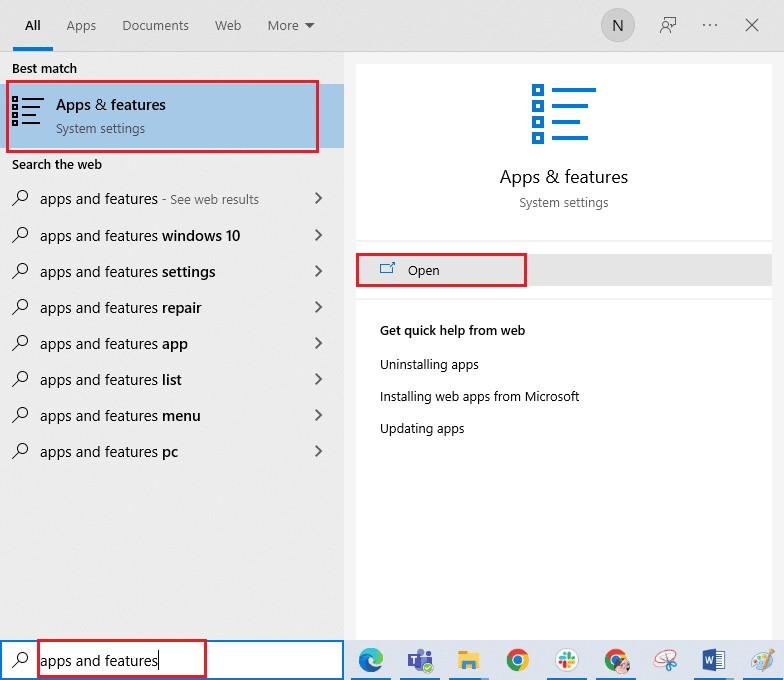
2. Сада претражите Ворлд оф Варцрафт на листи и кликните на њега. Затим изаберите опцију Деинсталирај.
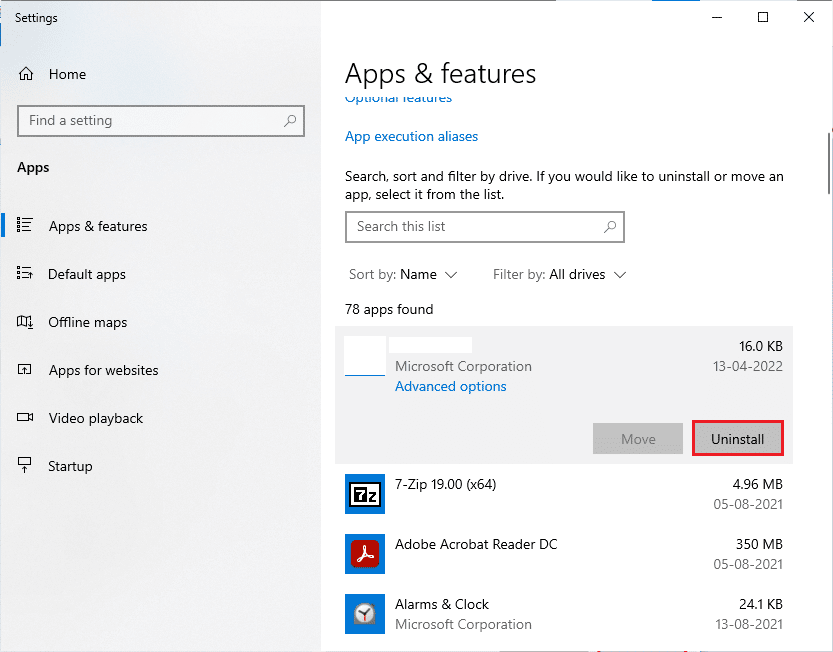
3. Ако се од вас затражи, поново кликните на Деинсталирај.
4. Сада посетите Званичан сајт Близзард-аи кликните на Ворлд оф Варцрафт.
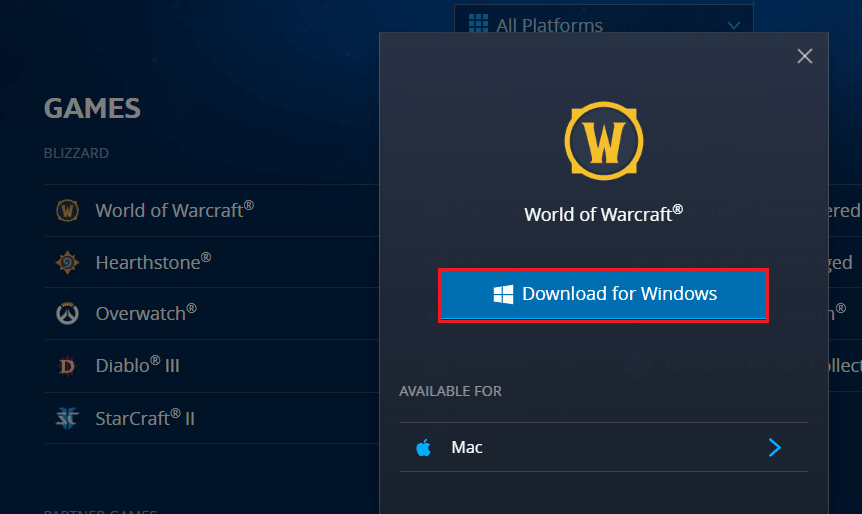
5. Затим кликните на опцију Преузми за Виндовс и сачекајте док се игра не инсталира на ваш рачунар.
6. Идите на Моја преузимања у Филе Екплорер-у и двапут кликните на датотеку за подешавање да бисте покренули апликацију.
7. Пратите упутства на екрану да бисте инсталирали игру на свој Виндовс 10 рачунар
Коначно, поново покрените игру и сада ћете имати исправљен ВОВ код грешке БЛЗБНТАГТ00000840.
***
Надамо се да вам је овај водич био од помоћи и да сте могли да исправите грешку не може ажурирати Ворлд оф Варцрафт БЛЗБНТАГТ00000840. Јавите нам који метод вам је најбољи. Такође, ако имате било каква питања/предлоге, слободно их оставите у одељку за коментаре.
